2022.07.20
Explosão de chamas! Use pincel aquarela para criar um efeito de chama realista!


Efeitos de fenômenos naturais para uso em uma variedade de ilustrações.
Você pode usá-lo para preencher fundos, expressar sentimentos do personagem, e também para preencher lacunas!
Desta vez, vamos desenhar o mais útil que é o efeito de chama realista.
Se você seguir as instruções, qualquer um pode desenhar uma chama realista♪
Index
1.Importação de uma imagem como uma camada
Uma vez acostumado, você pode desenhar sem esboçar, mas no início é melhor ter uma amostra, então importe uma imagem da chama para o arquivo.
Com antecedência, favor baixar uma foto da chama de sua escolha da Internet e salvá-la.
Primeiro, criar uma nova tela.
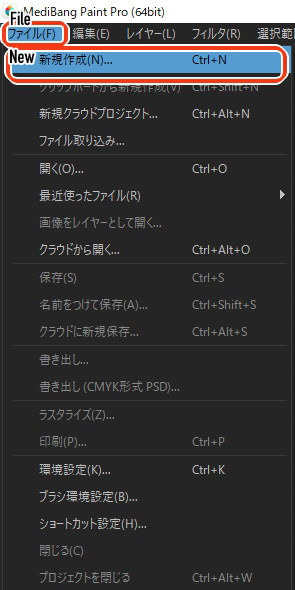
Abra o aplicativo MediBang, abra o menu Arquivo no lado esquerdo e clique em ‘Novo’ na parte superior.
Defina seus dados e clique em ‘OK’ e você terá uma nova tela.
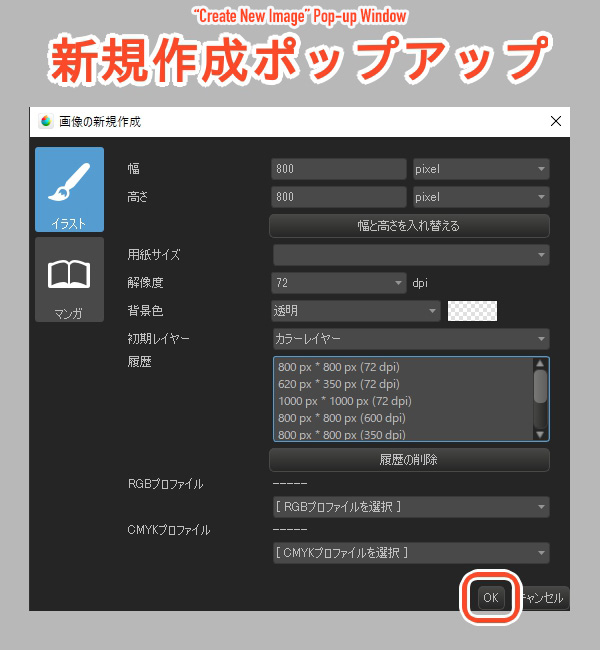
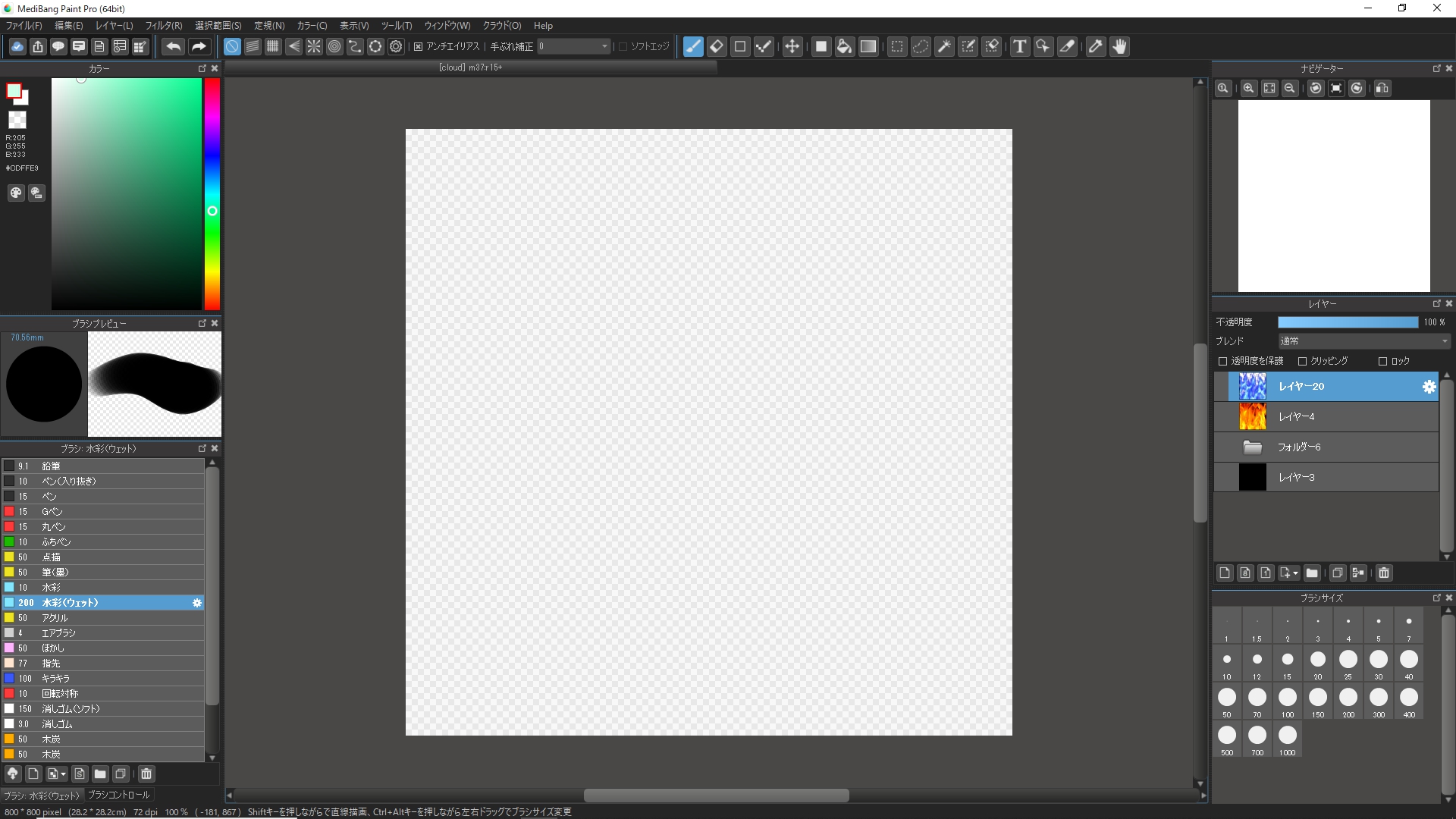
O próximo passo é importar uma foto da chama.
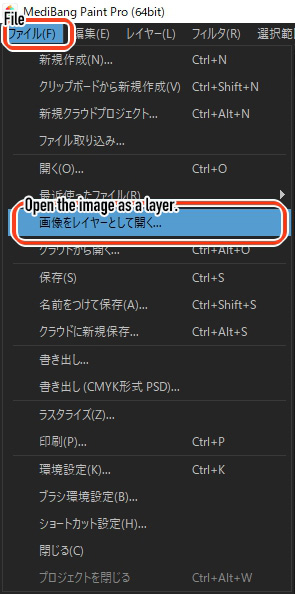
Novamente, no menu Arquivo no lado esquerdo, clique em ‘Abrir a imagem como uma camada'(open the image as a layer).
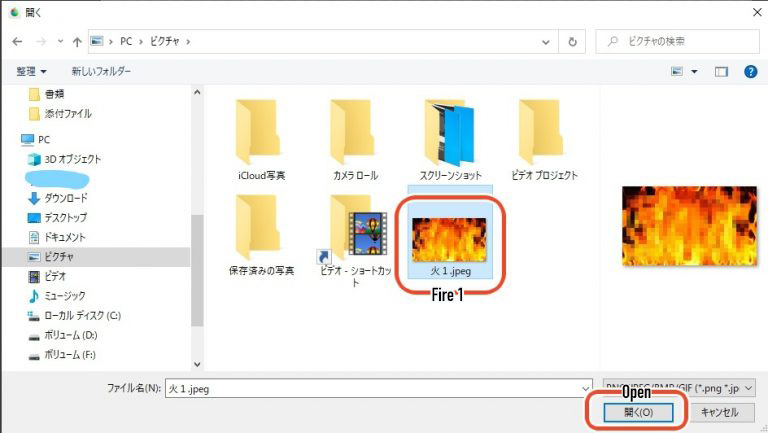
Em seguida aparecerá um pop-up, selecione a imagem da chama que você salvou e clique em “Abrir”.
(※Algumas das fotos foram parcialmente embaçadas porque foram baixadas da internet)
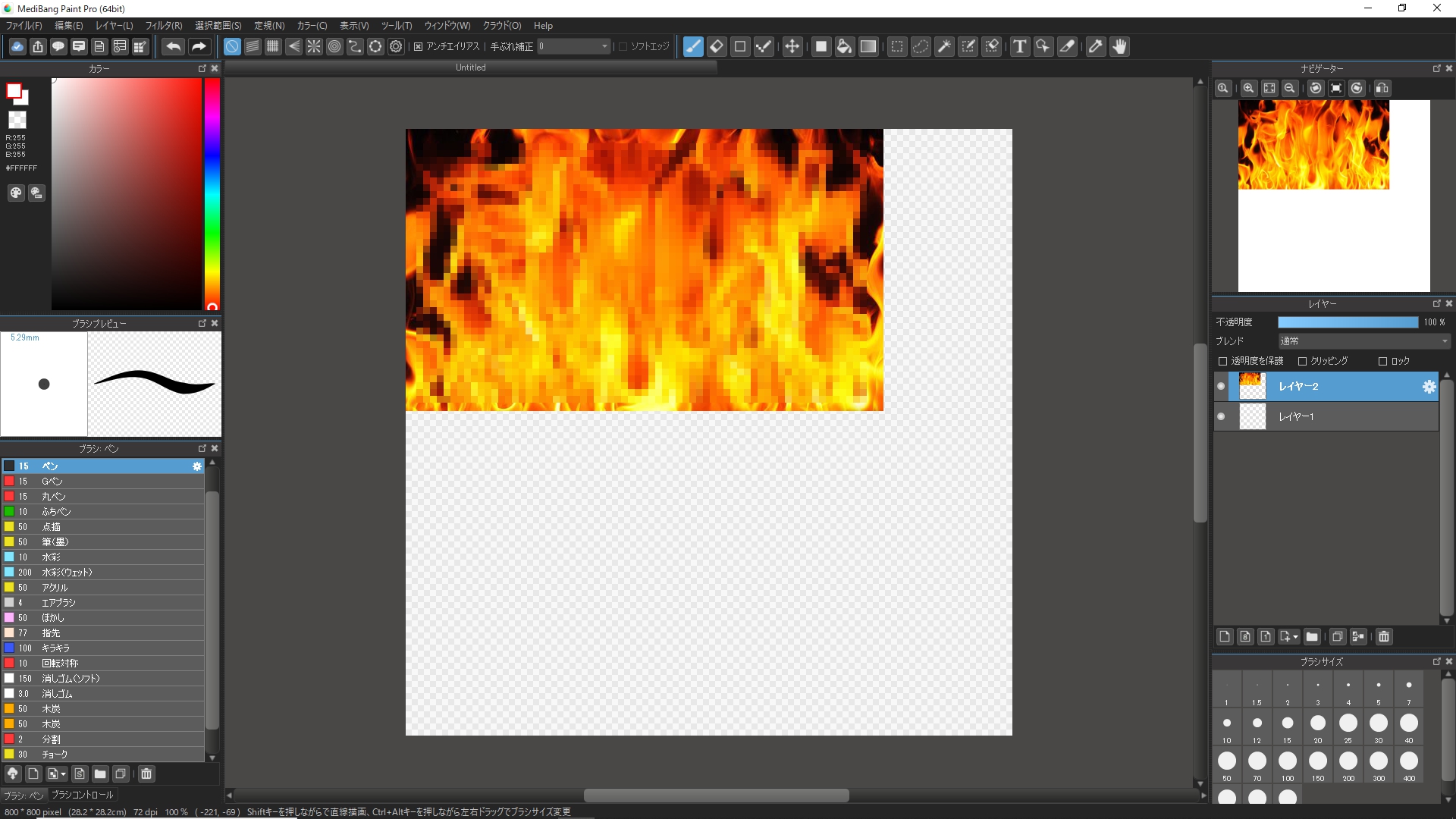
Agora eu importei minha foto como camada!
A imagem é menor do que a tela, portanto, vamos torná-la um pouco maior.
No menu Selecionar, clique em ‘Transformar’.
Um pequeno quadrado aparecerá na parte superior, inferior, esquerda e direita da foto, e uma janela aparecerá na parte inferior da tela, como mostrado na imagem abaixo.
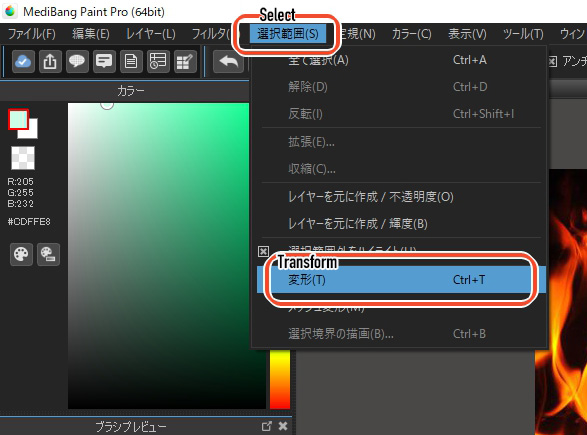
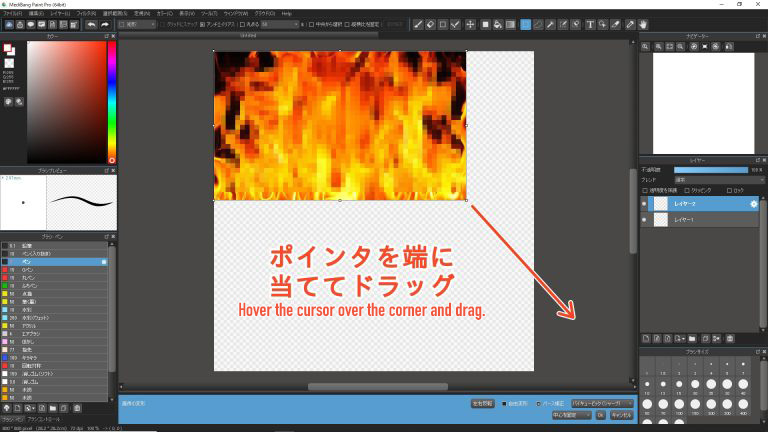
Quando você move o mouse sobre os quatro cantos da foto, o mouse se transformará em uma cruz.
Quando for grande o suficiente, pressione “OK”.
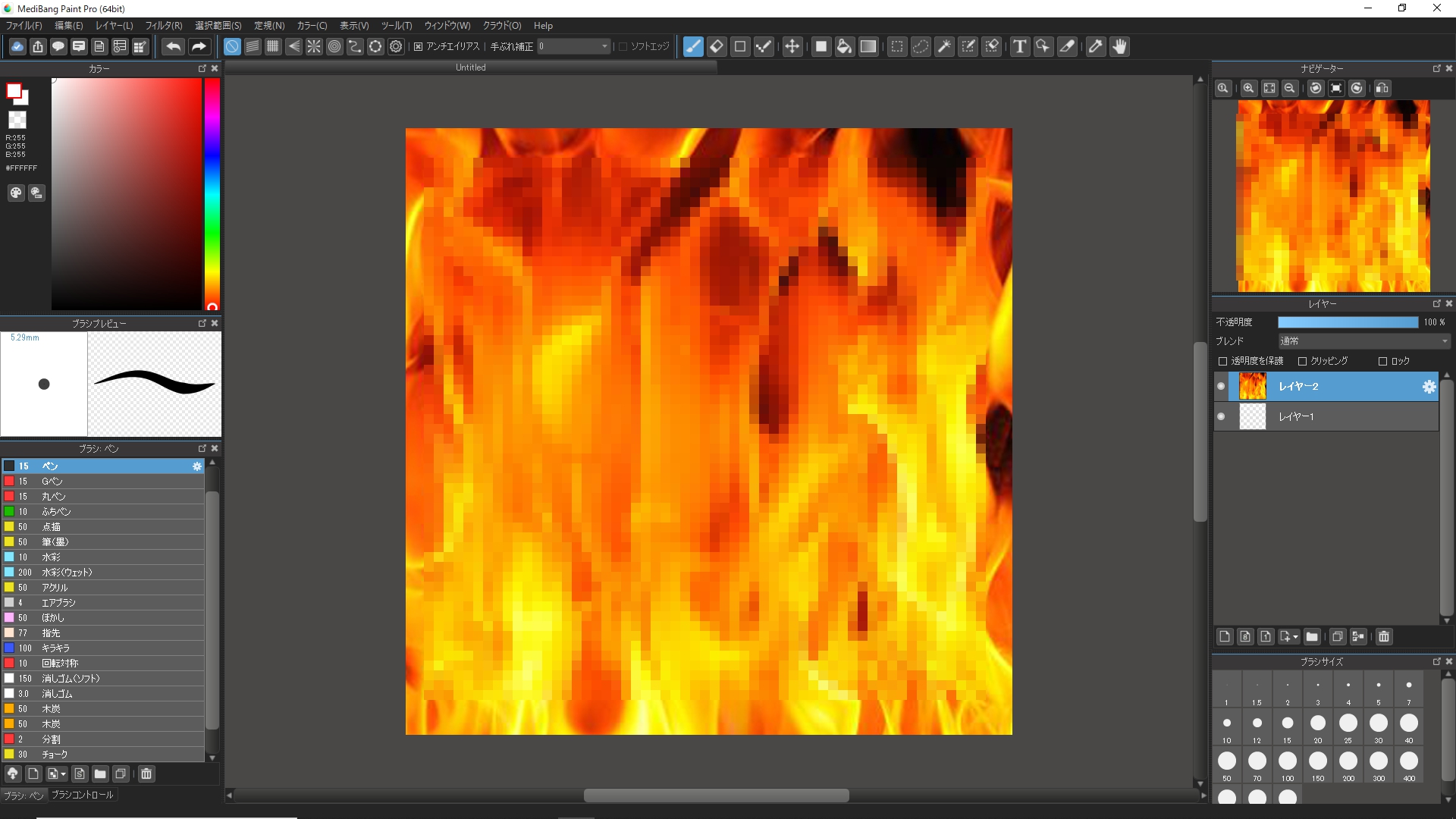
Consegui aumentá-la preenchendo a tela.
2.Pintura de chamas com um pincel de aquarela
Agora que temos uma amostra, é hora de começar a desenhar as chamas.
Primeiro, criar uma nova camada.
Novas camadas podem ser criadas rapidamente a partir da paleta de camadas!
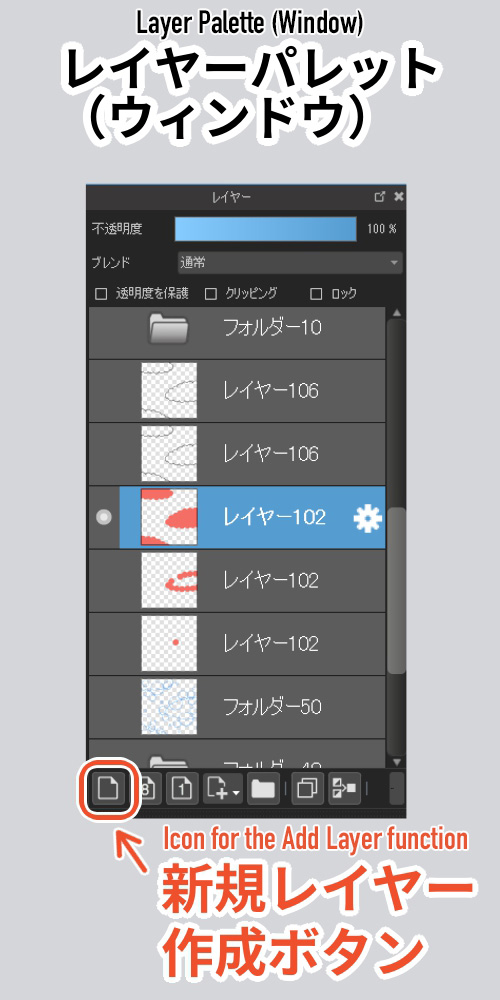
Agora volte para a camada da foto da chama que você acabou de importar e use o conta-gotas para sugar o vermelho mais escuro.
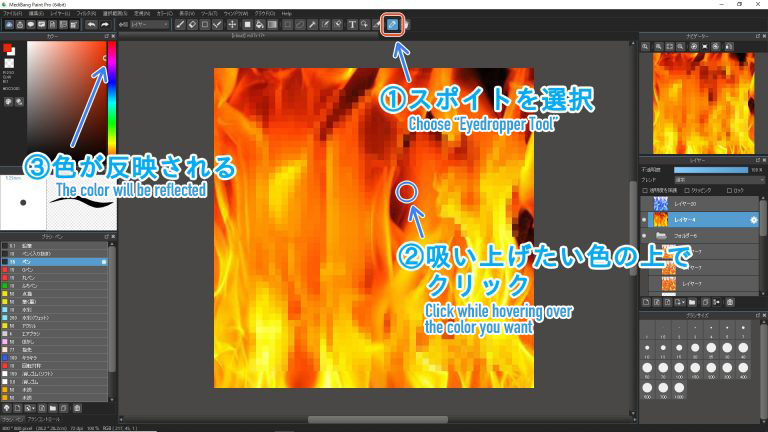
A ferramenta conta-gotas permite selecionar uma cor, sugando qualquer cor na tela.
Se você puder, esconda a camada da foto amostra.
Agora vamos pintar a base da chama com a cor vermelha que absorvemos na camada recém-criada.
Selecione a ferramenta de pincel “Aquarela (Molhada)”.(watercolor wet)
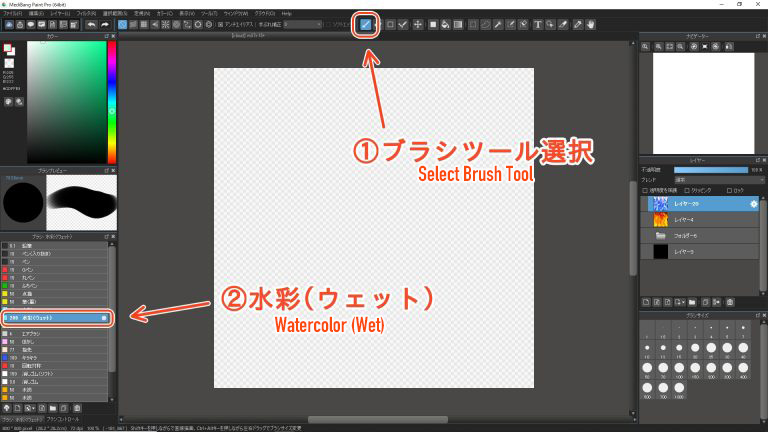
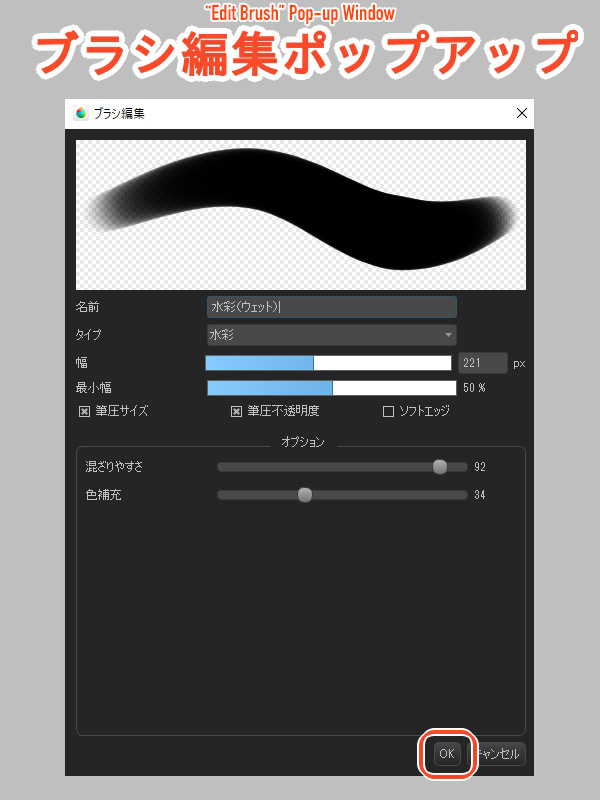
Pressione o botão de engrenagem ao lado e aparecerá um pop-up para configurações avançadas, defina as configurações e clique “OK”.
O tamanho do pincel deve ser bem grande.
Em primeiro lugar, desenhe algumas listras ondulantes de chama.
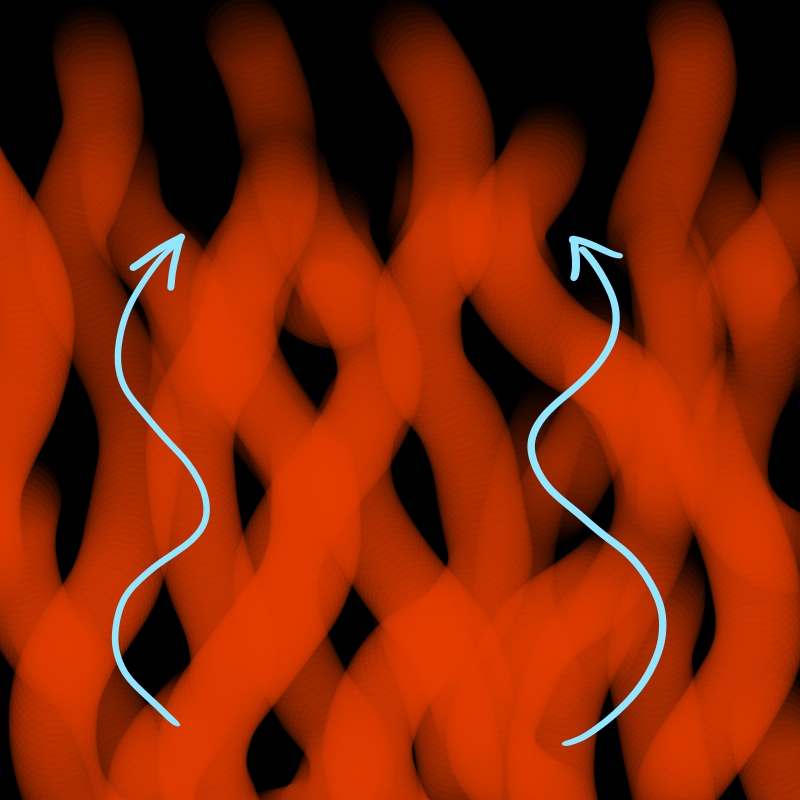
Não entre em muitos detalhes, apenas desenhe de forma aproximada.
Para obter a textura do pincel, tente relaxá-lo à medida que você vai avançando!
(Para maior clareza, a imagem tem um fundo preto.)
Se você preencher as lacunas na parte inferior, é mais fácil ver como o fogo está queimando por baixo.
Use uma pressão suave para garantir que as estrias não desapareçam.
(Se você estiver usando um dispositivo sem sensibilidade à pressão, por favor, reduza a transparência de seu lápis ou caneta.)
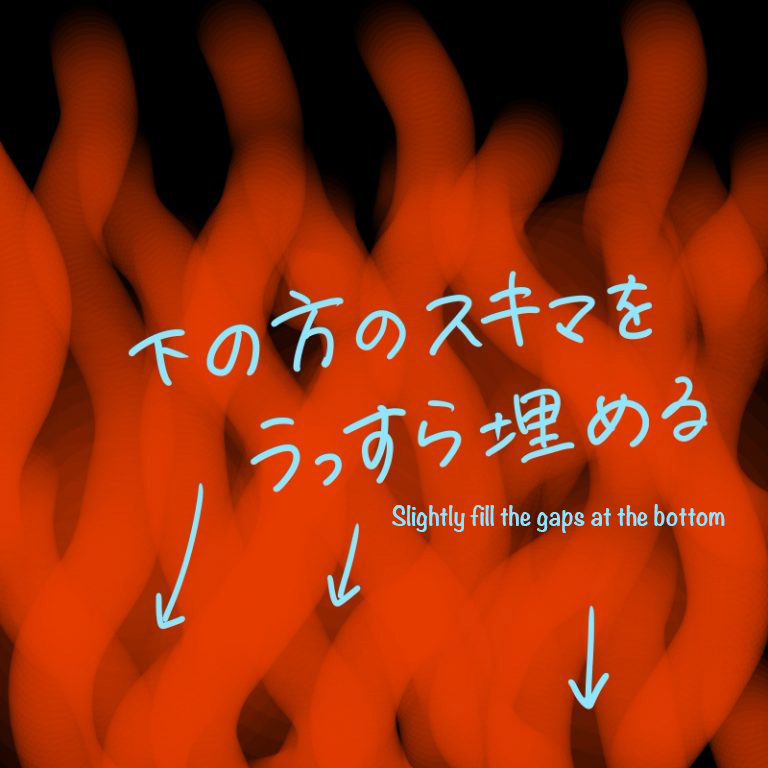
Em seguida, exiba novamente a camada de amostra e use o conta-gotas para obter uma cor.
Desta vez, um vermelho que é um pouco mais laranja.
Em seguida, reduza ligeiramente o tamanho do pincel.
Quando terminar, volte para a camada em que você desenhou…
Pinte concentrando-se nas áreas onde as estrias se cruzam e se sobrepõem.

Siga as linhas conforme são desenhadas.
Não tente rastrear tudo.

Parece que está brilhando levemente.
Absorva uma cor ligeiramente mais clara da mesma maneira e repita a mesma aplicação com um pincel de tamanho um pouco menor.

Finalmente, pegue uma cor amarela mais clara e acrescente uma série de listras com um pincel fino.

Com um pequeno tremor no pincel, desenhe uma linha de chocalhar como um relâmpago.
Mais uma vez, não seja muito exigente, mas tente aproveitar ao máximo as linhas acidentais.
Quero que as pinceladas que fiz sejam tênues, então agora aumente o tamanho do pincel e tente preencher as lacunas.
A pressão deve ser suave.
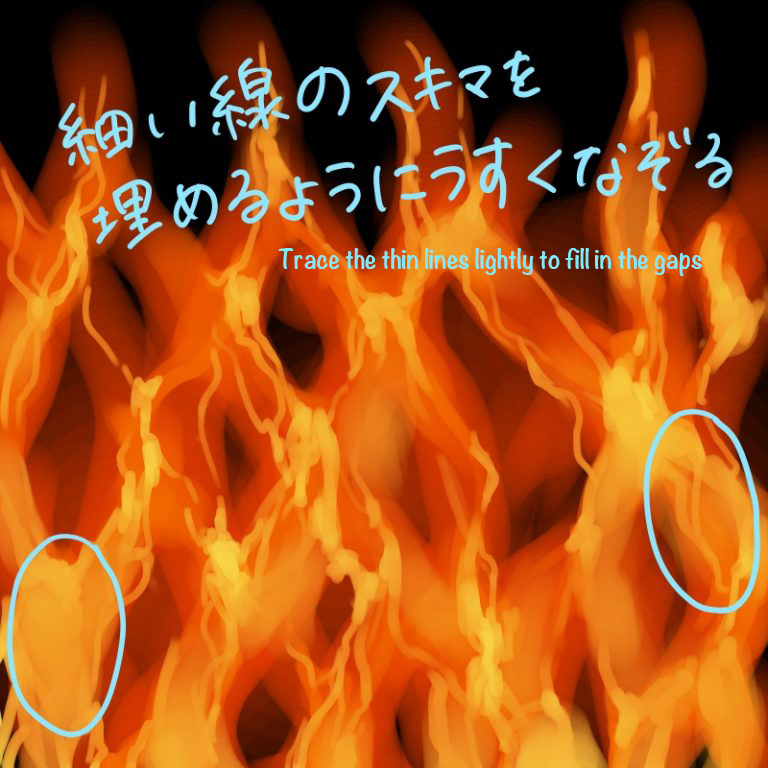
Agora é a hora dos retoques finais!
3.Mudando a mesclagem de camadas
Agora vamos processar a chama como se ela estivesse brilhando.
Além da etapa anterior, criar uma nova camada.
Com a nova camada selecionada, altere o item “Mesclagem” na paleta Camadas.
Este é um item que lhe permite mudar as propriedades da camada.
Selecione “Mascarar”.
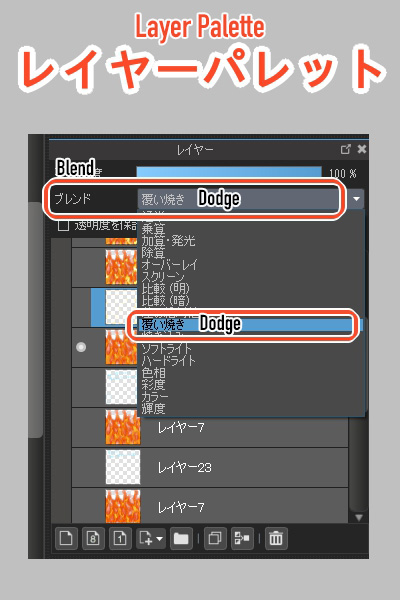
Não há mudança na aparência agora, mas o efeito é visível quando se desenha em camadas.
Mude a cor do pincel para uma cor creme, quase branco.
Deixaremos visível a camada em que estávamos trabalhando até antes, e desenhamos sobre a nova camada mesclada.
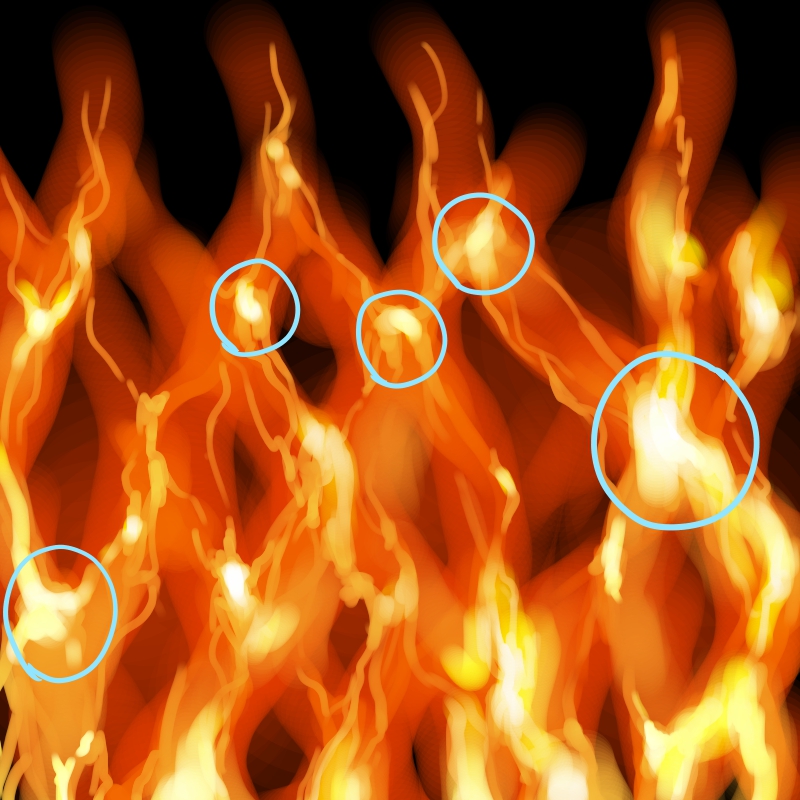
Pintamos focando nas interseções das muitas faixas de chamas que foram desenhadas.
O resultado é uma representação resplandecente!
Não exagere, mas tente fazer com que as áreas mais brilhantes e mais iluminadas se destaquem.

Pintei mais a parte de baixo.
Quando terminar, fundir a camada mascarada e a camada de chama em uma única camada.
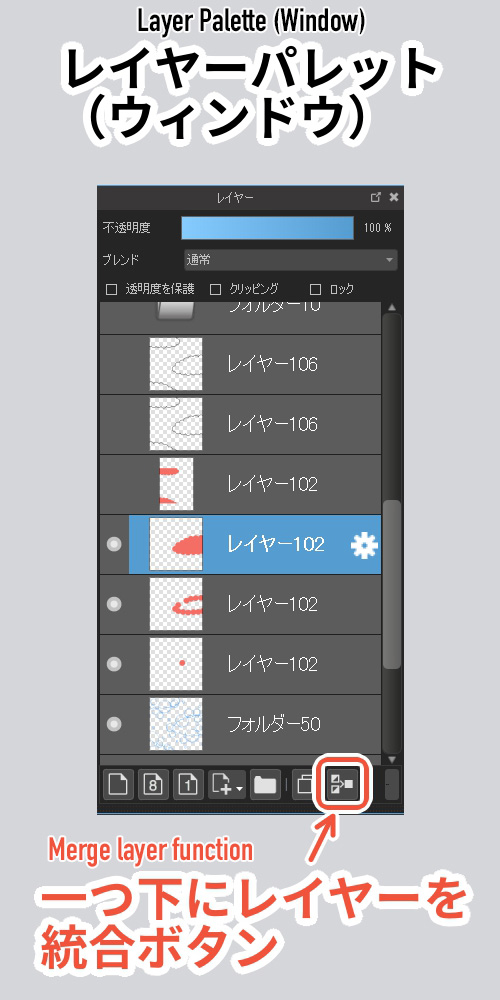
Está um pouco nítido demais, por isso vamos apagar uma parte.
Selecione a “Borracha (Macia)” na ferramenta de pincel e coloque-o no mesmo tamanho que da primeira faixa de chama que você desenhou.
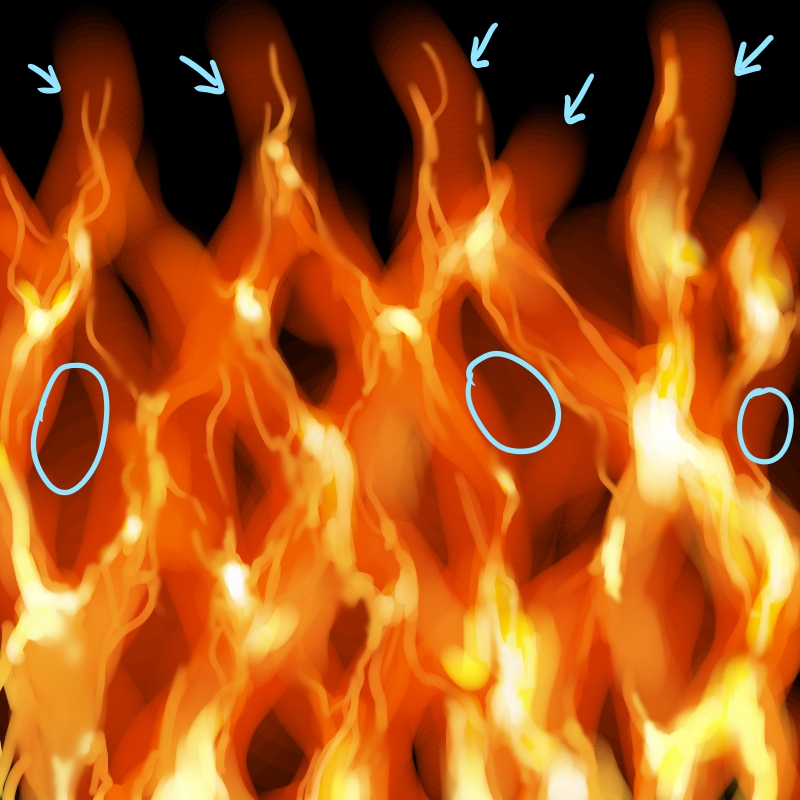
Rastreie os espaços entre as faixas e onde as chamas superiores desaparecem, como se você estivesse raspando-as.
Mova suas mãos suavemente.

Consegui expressar a textura das chamas.
Usei a ferramenta de pincel “desfoque” para misturar as marcas dos pincéis em partes.
Repita os passos anteriores para melhorar o efeito, mantendo o equilíbrio geral.
O efeito da chama agora está completo!

4.Mudança de cor
O mesmo procedimento pode ser usado para organizar a chama em cores diferentes das cores normais, apenas mudando as cores.
Aqui está um pintado em azul.

Da mesma forma, você pode criar um efeito de chama em qualquer cor que desejar, como verde ou laranja♪
Dependendo da cor, você pode criar um efeito um pouco suspeito ou de queimar silenciosamente.
O efeito de chama é muito versátil e combina bem com os padrões japoneses!
Tente combinar com diferentes ilustrações e melhorar o efeito!
(Texto e imagens/竹内 洋)
\ We are accepting requests for articles on how to use /






















